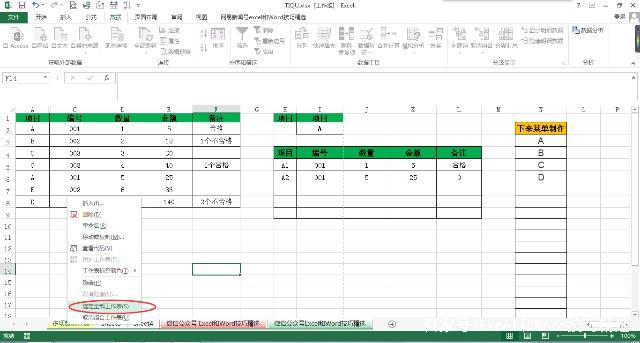 第二步:预览打印。点击左上角的快速预览打印按钮,在跳出的界面中,你可以点击左下角页码切换小三角,预览工作表,你就会发现你之前全部选中的工作表内容全部会出现在不同的页面,这就达到了预览全部工作表的效果。
第二步:预览打印。点击左上角的快速预览打印按钮,在跳出的界面中,你可以点击左下角页码切换小三角,预览工作表,你就会发现你之前全部选中的工作表内容全部会出现在不同的页面,这就达到了预览全部工作表的效果。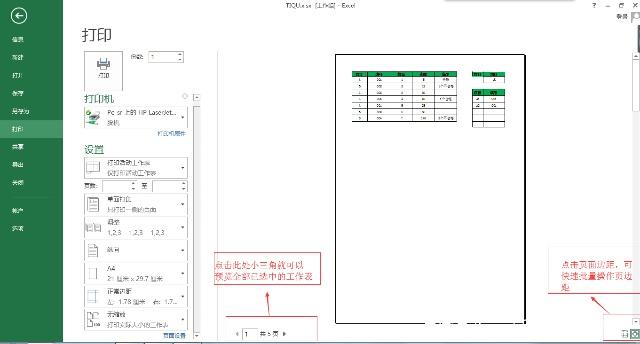 第三步:批量设置调整工作表。点击右下角的页边距快速调整按钮,然后选择页面布局调整线,适当拉动调整页边距,(只要调整一表的页边距调整线,其他被选中的工作表都会被同步调整),调整后点击左下角的页码切换小三角,快速预览,直到调整合适为止
第三步:批量设置调整工作表。点击右下角的页边距快速调整按钮,然后选择页面布局调整线,适当拉动调整页边距,(只要调整一表的页边距调整线,其他被选中的工作表都会被同步调整),调整后点击左下角的页码切换小三角,快速预览,直到调整合适为止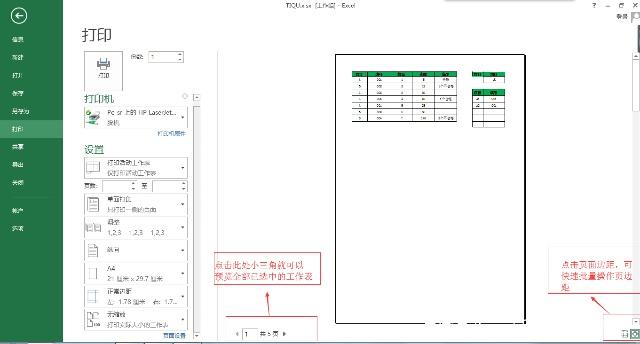 第四步:其他调整。如需你调整工作表其他打印格式,你需点击左下角的页面设置按钮(如下图),调整你需要调整的格式,也可点击页面设置按钮上面的区域,调整其他工作表打印设置。
第四步:其他调整。如需你调整工作表其他打印格式,你需点击左下角的页面设置按钮(如下图),调整你需要调整的格式,也可点击页面设置按钮上面的区域,调整其他工作表打印设置。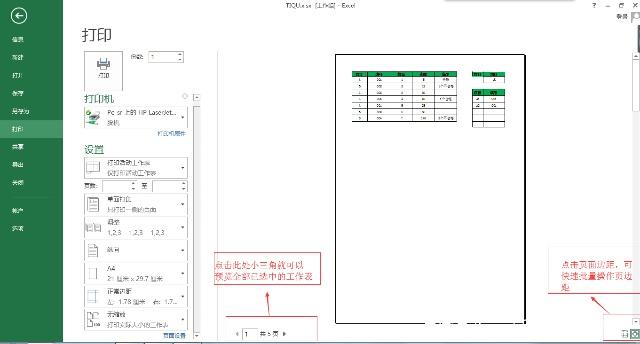 第五步:批量打印。待你调整好工作表打印设置后,你只需点击左上角打印按钮即可,打印所有你选择的工作表。
第五步:批量打印。待你调整好工作表打印设置后,你只需点击左上角打印按钮即可,打印所有你选择的工作表。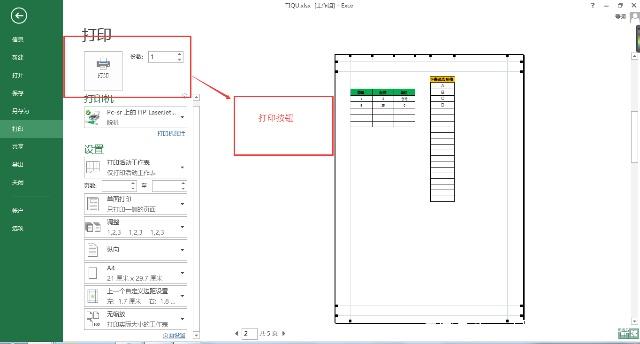 说明:此方法只适用于office软件,WPS不适用,还在等什么快去自己操作一下吧!
如需要WPS批量打印和设置方法,请留言,让我看看大家需求,需求多的话,下期分享WPS方法。
期待你的关注公众号和转发分享,更多内容正在持续更新中............
往期精彩文章:
说明:此方法只适用于office软件,WPS不适用,还在等什么快去自己操作一下吧!
如需要WPS批量打印和设置方法,请留言,让我看看大家需求,需求多的话,下期分享WPS方法。
期待你的关注公众号和转发分享,更多内容正在持续更新中............
往期精彩文章: